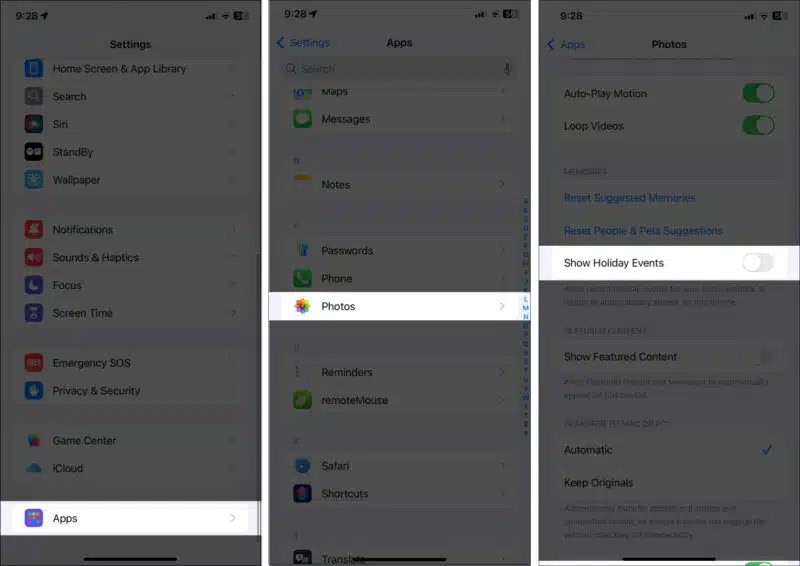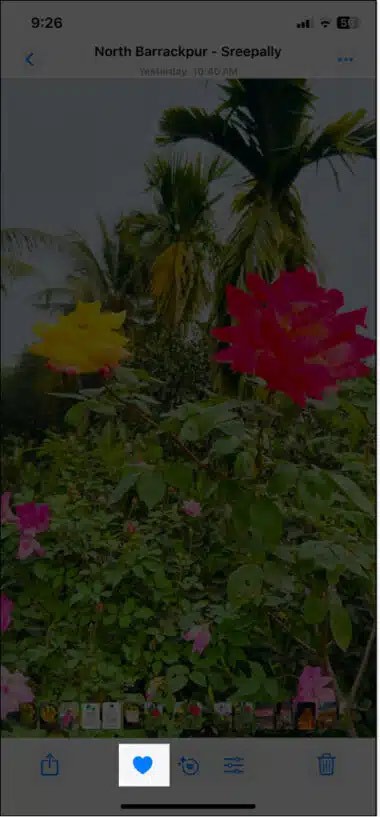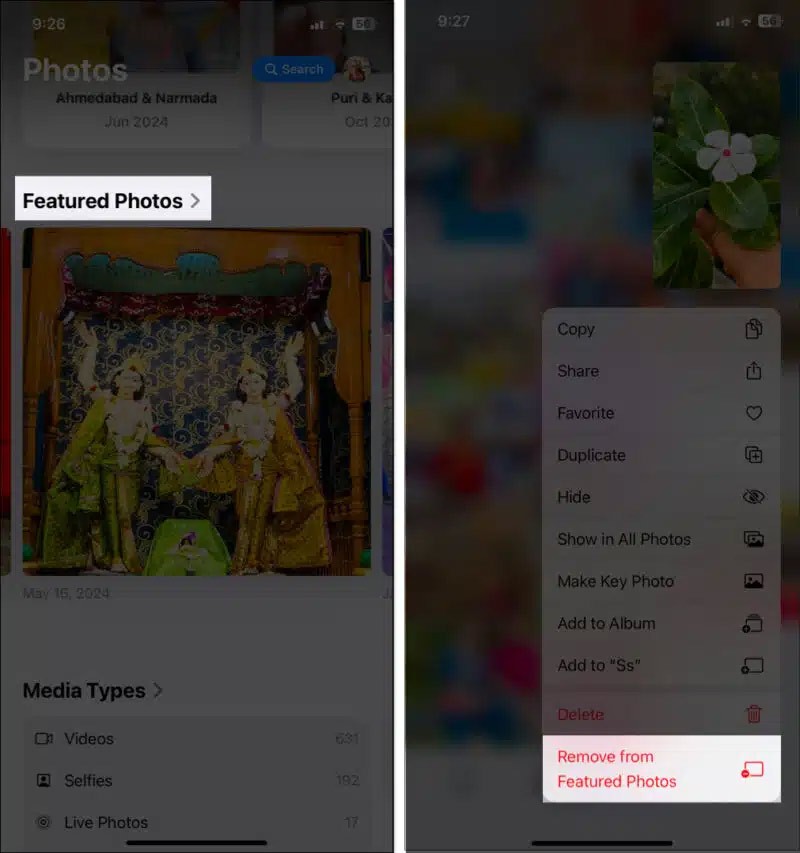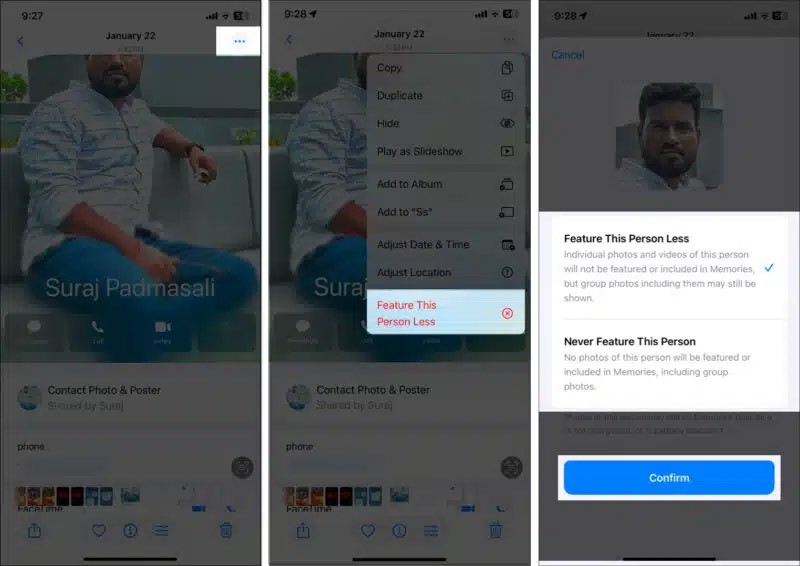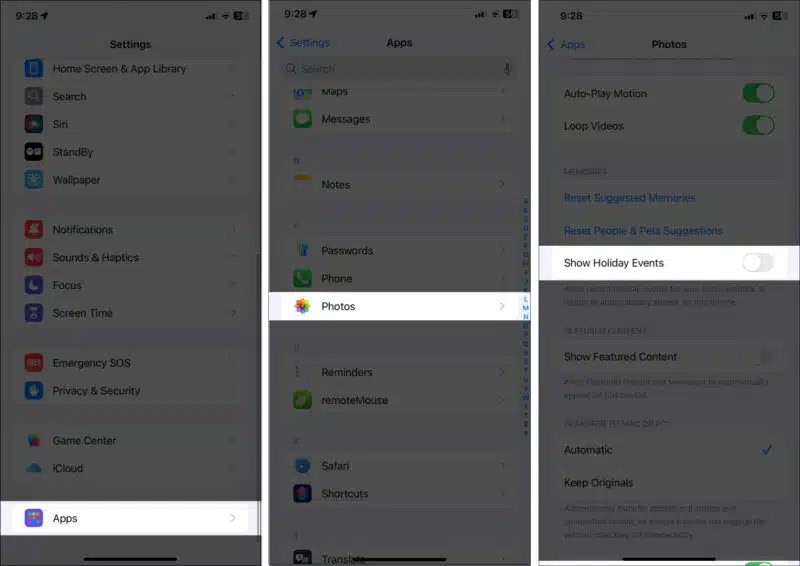L'app Foto su iPhone seleziona automaticamente e casualmente una foto in evidenza. Il sistema analizza la tua libreria fotografica per selezionare immagini significative e visivamente accattivanti. Queste immagini vengono visualizzate sullo schermo nel widget Foto e Ricordi, come immagini in evidenza che gli utenti possono modificare nuovamente. Ecco le istruzioni su come modificare e modificare le foto in evidenza su iPhone.
Come modificare le foto in evidenza su iPhone
Fase 1:
Per prima cosa, trova l'immagine che ti piace e clicca sull'icona a forma di cuore qui sotto. La foto apparirà nei widget Momenti salienti e Ricordi.
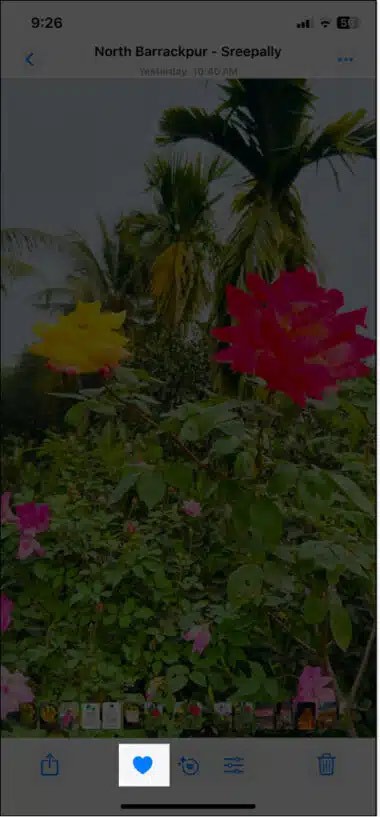
Fase 2:
Se vuoi eliminare una foto in evidenza che hai aggiunto , tocca l'album Foto in evidenza . Quindi tocca e tieni premuta la foto e seleziona Rimuovi dalle foto in evidenza .
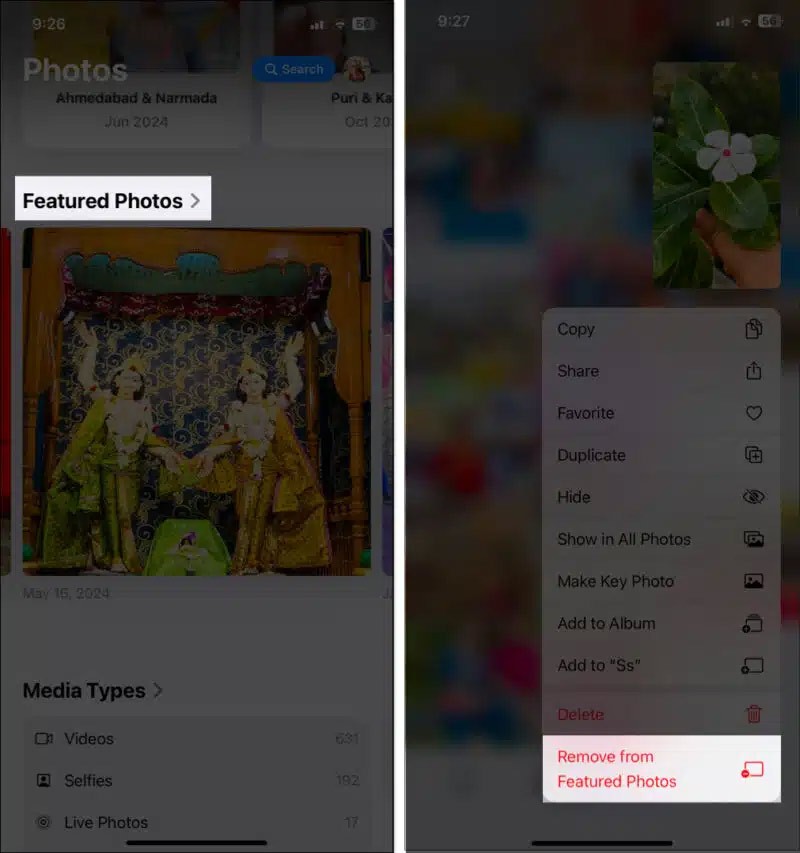
Fase 3:
In Evidenza c'è anche la possibilità di impedire che persone, luoghi o ricordi appaiano in Evidenza. Se non vuoi aggiungere la foto di una persona alla tua foto in evidenza, clicca sull'icona con i 3 puntini nella foto della persona che vuoi nascondere e seleziona Meno persona in evidenza . Quindi ci sono 2 opzioni:
- Mostra meno questa persona: questa opzione rimuove le sue singole foto e i suoi video dal widget Ricordi e foto. Tuttavia, le loro foto di gruppo potrebbero comunque essere presenti nei suggerimenti in evidenza.
- Non mettere mai in evidenza questa persona: questa persona verrà completamente rimossa da tutte le funzionalità.
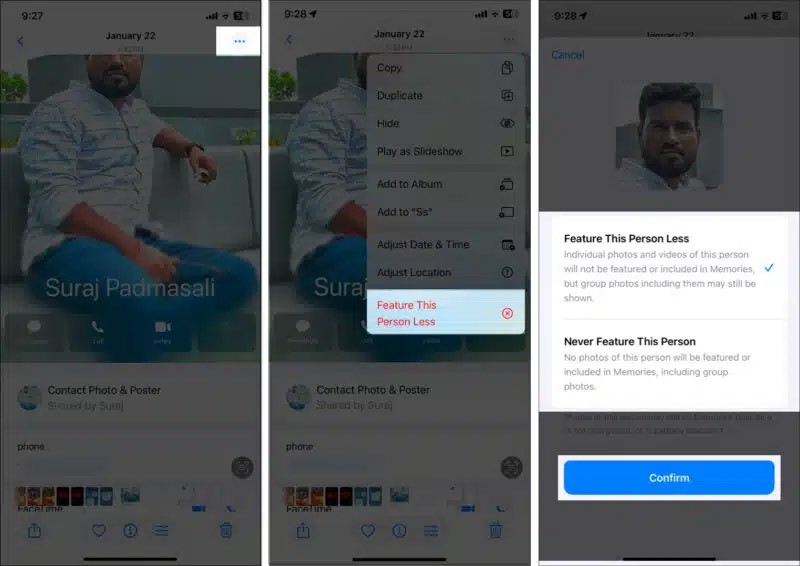
Fase 4:
L'app Foto crea automaticamente anche dei Ricordi basati sui tuoi viaggi e sulle tue vacanze. Vai su Impostazioni, seleziona App, quindi tocca Foto e disattiva Mostra eventi festivi .